Bluetooth 및 USB-C 디바이스에 연결
Bluetooth 장치 페어링
HoloLens 2는 다음 Bluetooth 장치 클래스를 지원합니다.
- HID:
- 마우스
- Keyboard
- 오디오 출력(A2DP) 장치
HoloLens 2는 다음과 같은 Bluetooth API를 지원합니다.
중요
실제로 HID 및 GATT 장치를 사용하려면 Microsoft Store에서 해당하는 도우미 앱을 설치해야 할 수 있습니다.
HoloLens(1세대)는 다음 Bluetooth 장치 클래스를 지원합니다.
- 마우스
- Keyboard
- HoloLens(1세대) 클릭커
참고
다른 유형의 Bluetooth 장치(예: 스피커, 헤드셋, 스마트폰, 게임 패드)가 HoloLens 설정에서 사용 가능한 것으로 표시될 수 있습니다. 그러나 이러한 장치는 HoloLens(1세대)에서 지원되지 않습니다. 자세한 내용은 HoloLens 설정에 장치를 사용 가능으로 표시되지만 장치가 작동하지 않음을 참조하세요.
Bluetooth 키보드 또는 마우스 연결
키보드 또는 마우스를 켜고 검색 가능하게 만듭니다. 장치를 검색 가능하게 만드는 방법에 대한 자세한 내용은 장치(또는 해당 문서) 정보를 참고하거나 제조업체의 웹 사이트를 방문하세요.
블룸 동작(HoloLens(1세대)) 또는 시작 제스처(HoloLens 2)를 사용하여 시작으로 이동한 다음 설정을 선택합니다.
장치를 선택하고 Bluetooth가 켜져 있는지 확인합니다.
장치 이름이 표시되면 페어링을 선택하고 지침을 따릅니다.
Bluetooth 사용 안 함
이 절차는 Bluetooth 라디오의 RF 구성 요소를 끄고 Microsoft HoloLens에서 모든 Bluetooth 기능을 사용하지 않도록 설정합니다.
블룸 동작(HoloLens(1세대)) 또는 시작 제스처(HoloLens 2)를 사용하여 시작으로 이동한 다음 설정>장치를 선택합니다.
Bluetooth에 대한 슬라이더 스위치를 Off 위치로 이동합니다.
HoloLens 2: USB-C 장치 연결
HoloLens 2는 다음 USB-C 장치 클래스를 지원합니다.
- 대용량 저장 장치(예: 휴대용 드라이브)
- 이더넷 어댑터(이더넷 및 충전 포함)
- USB-C-3.5mm 디지털 오디오 어댑터
- USB-C 디지털 오디오 헤드셋(헤드셋 어댑터 및 충전 포함)
- USB-C 외부 마이크(Windows Holographic, 버전 21H1 이상)
- 유선 마우스
- 유선 키보드
- 콤비네이션 PD 허브(USB A 및 PD 충전)
참고
고객 피드백에 따라 USB-C를 통해 HoloLens에 직접 테더링되는 셀룰러 연결에 대한 제한된 지원을 사용하도록 설정했습니다. 자세한 내용은 셀룰러 및 5G에 연결을 참조하세요.
USB-C 외부 마이크 지원
중요
USB 마이크를 꽂으면 입력 장치로 자동으로 설정되지 않습니다. USB-C 헤드폰 세트를 연결하는 경우 사용자는 헤드폰의 오디오가 자동으로 헤드폰으로 리디렉션되는 것을 볼 수 있지만, HoloLens OS는 다른 입력 장치보다 내부 마이크 배열에 우선 순위를 둡니다. USB-C 마이크를 사용하려면 다음 단계를 수행합니다.
참고
Windows Holographic, 버전 21H1 이전 빌드에서는 외부 마이크를 사용할 수 없습니다. 외부 마이크를 사용하려면 빌드 20346.1002 이상인지 확인하세요.
사용자는 소리 설정 패널을 사용하여 USB C 연결 외부 마이크를 선택할 수 있습니다. USB-C 마이크는 호출, 기록 등에 사용할 수 있습니다.
설정 앱을 열고 시스템>소리를 선택합니다.
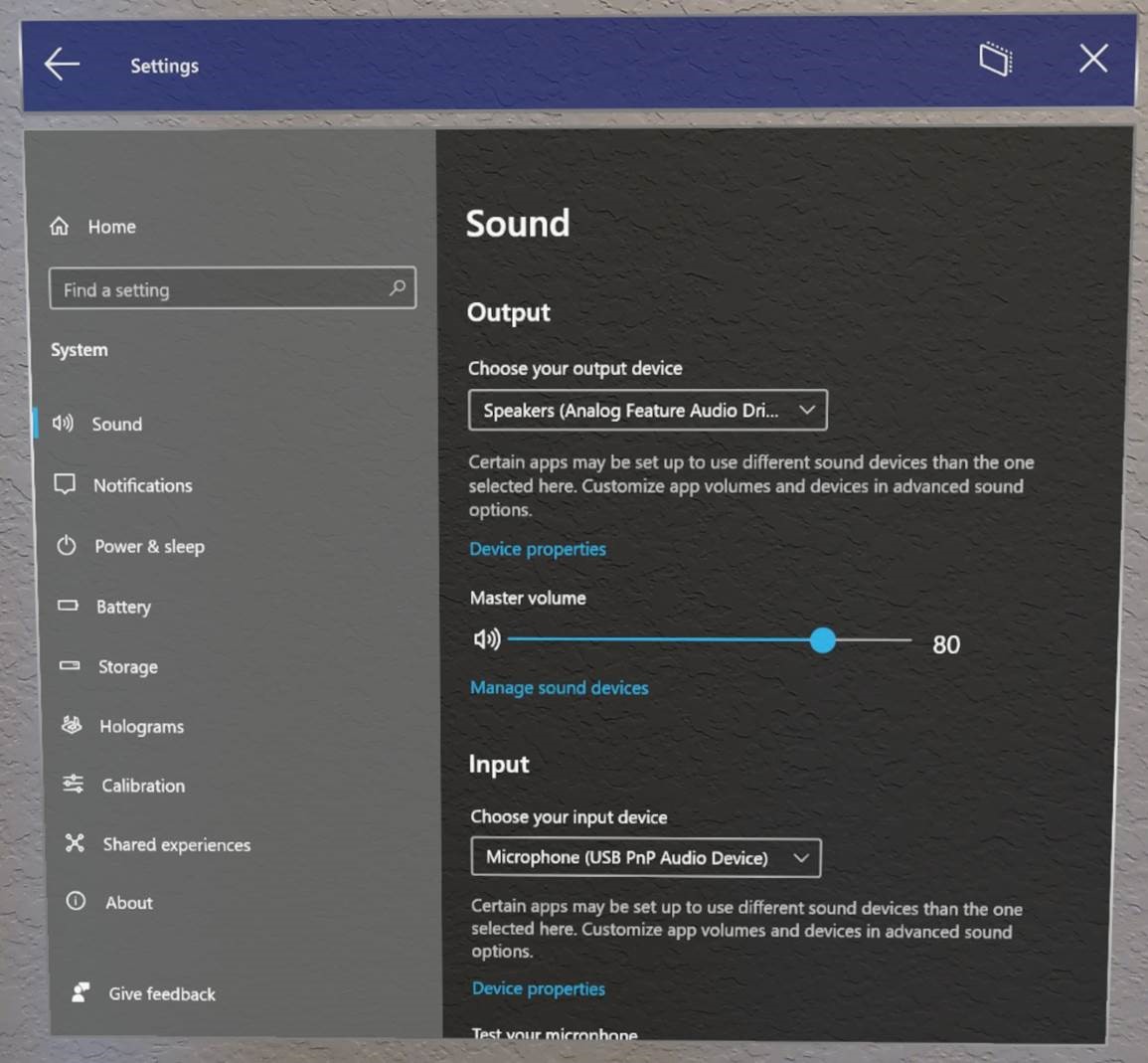
중요
Remote Assist에서 외부 마이크를 사용하려면 사용자가 “소리 장치 관리” 하이퍼링크를 클릭해야 합니다.
그런 다음, 드롭다운을 사용하여 외부 마이크를 기본값 또는 Communications Default로 설정합니다. 기본값을 선택하면 외부 마이크가 어디에서나 사용됩니다.
Communications Default를 선택하면 외부 마이크가 Remote Assist 및 기타 통신 앱에서 사용되지만 다른 작업에는 여전히 HoloLens 마이크 배열이 사용될 수 있습니다.

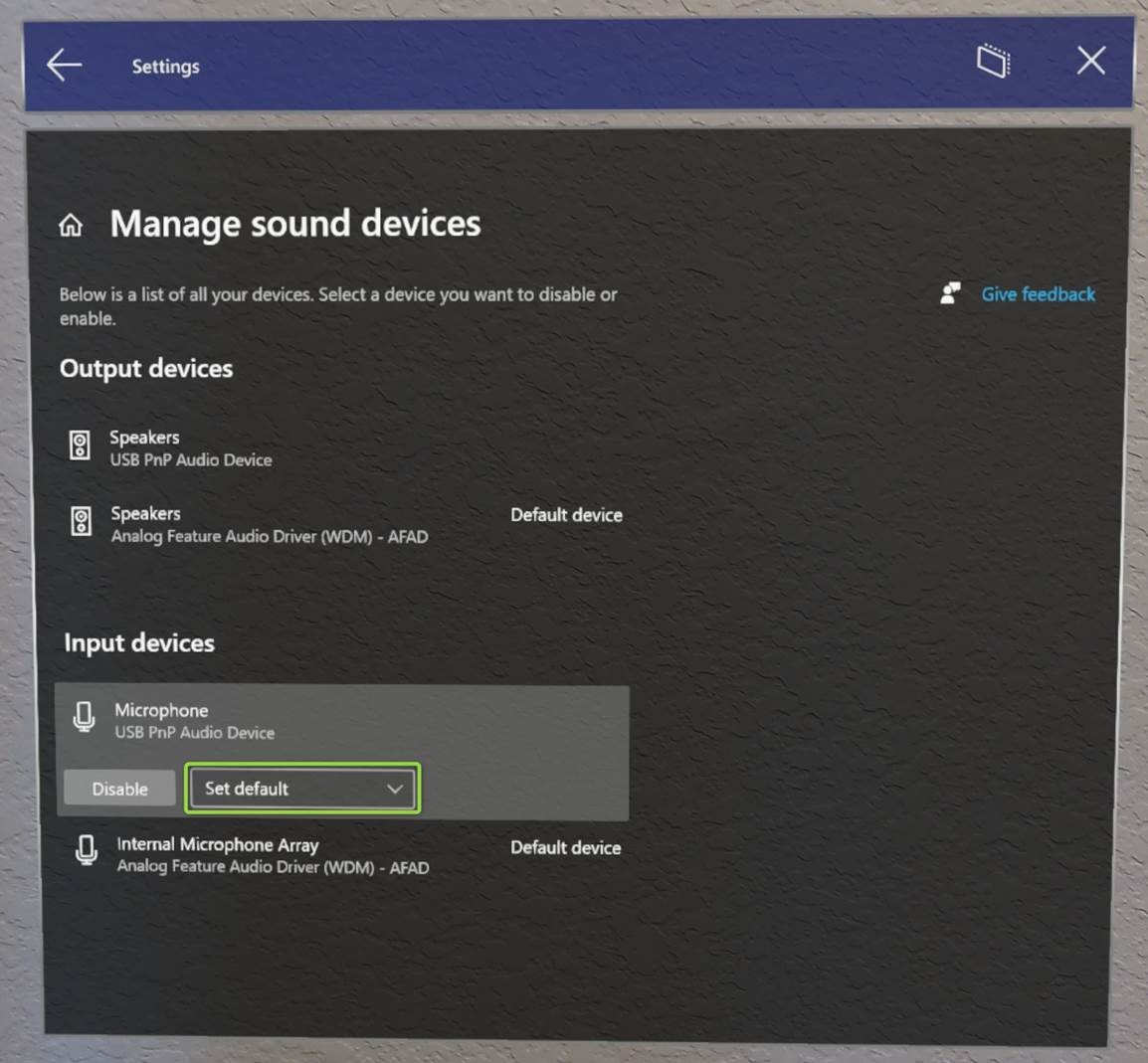
Bluetooth 마이크 지원이란?
안타깝게도 Bluetooth 마이크는 현재 HoloLens 2에서 지원되지 않습니다.
USB-C 허브
일부 사용자는 한 번에 여러 장치를 연결해야 할 수 있습니다. 다른 연결된 장치와 함께 USB-C 마이크를 사용하려는 사용자의 경우 USB-C 허브가 고객의 요구에 맞을 수 있습니다. Microsoft는 이러한 장치를 테스트하지 않았으며 특정 브랜드를 추천할 수도 없습니다.
USB-C 허브 및 연결된 장치에 대한 요구 사항:
- 연결된 장치에는 드라이버를 설치할 필요가 없습니다.
- 연결된 모든 장치의 총 소비전력은 4.5W 미만이어야 합니다.
Miracast에 연결
Miracst를 사용하려면 다음 단계를 따릅니다.
다음 중 하나를 수행합니다.
- 시작 메뉴를 열고 디스플레이 아이콘을 선택합니다.
- 시작 메뉴를 응시하면서 "Connect"라고 말합니다.
나타나는 장치 목록에서 사용 가능한 장치를 선택합니다.
페어링이 완료되면 프로젝션을 시작합니다.